AI裁切(分割)位图的办法图解
摘要:AI里能裁切位图,使用才切蒙版比较简单,但是会有多余的边框(虽然是透明的毕竟不方便),我想把一个图片按我想要的形状来,把多余的裁掉怎么办,这...
AI里能裁切位图, 使用才切蒙版比较简单,但是会有多余的边框(虽然是透明的 毕竟不方便),我想把一个图片按我想要的形状来,把多余的裁掉怎么办,这里的方法也许对您有所帮助。
1.在ai内打开一张图,可以嵌入置入也可以直接粘贴进来。

2.我想要画中的那个手表表面,画一路径盖在上面(路径可以是复合路径,也可以是很多个单一的路径),不要有边线色,填充色随意。
这里的透明度为70
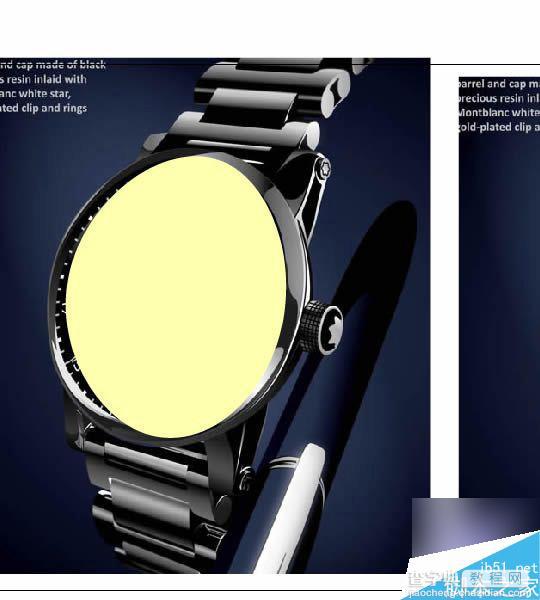
3.同时将位图和2得到的闭合路径选中,执行对象,拼合透明度.参数设置:矢量为100其他默认. 确定.执行去掉编组,移动闭合图形得到
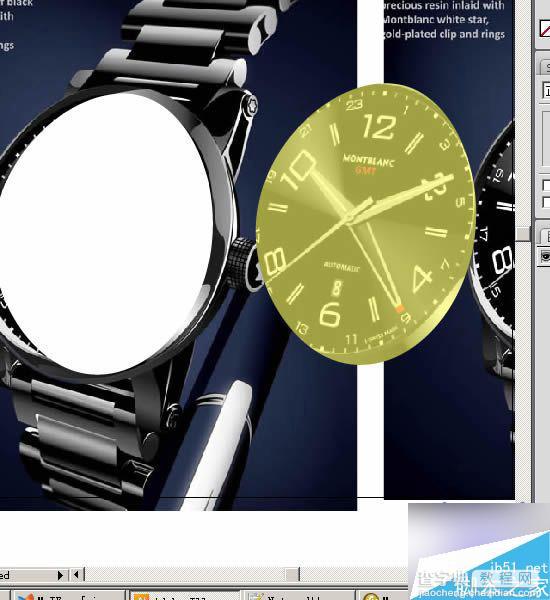
透明度为0的椭圆得到的清楚一些

把多余的裁掉这样的方法也许更好一些
以上就是AI裁切(分割)位图的办法图解,操作很简单的,你学会了吗?希望能对大家有所帮助!
【AI裁切(分割)位图的办法图解】相关文章:
★ AI中的字距调整
上一篇:
AI渐变网格绘制一盘可口的粉桃子
下一篇:
AI渐变效果制作漂亮的水晶头像
